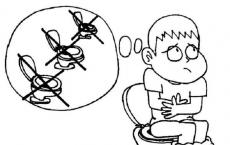Antivirüs, dosyaları flash sürücüden siler. Bir virüs saldırısından sonra gizli dosyaların rehabilitasyonu
Sabit sürücüyü veya flash sürücüyü virüsten koruma yazılımıyla kontrol ettikten sonra, gerekli bilgilerin kaybolduğunu fark ederseniz, güvenlik yazılımını kaldırmak için acele etmeyin. Gizli dosyalar, Recuva veya TestDisk gibi yardımcı programlara başvurmadan kurtarılabilir.
Karantinadan kurtarma
Virüsten koruma programı verileri silmedi, ancak yalnızca özel bir depolama - karantinaya yerleştirerek sakladı. Virüsten koruma yardımcı programının arayüzünü kullanarak gizli dosyaları geri yükleyebilirsiniz. Örneğin, sistemi Kaspersky Virus Removal Tool ile kontrol ettiyseniz aşağıdakileri yapın:
Silinen dosya, sistem taramasından sonra kaybolduğu klasöre geri döndürülecektir. Kurtardığınız verilerin içinde virüs olmadığından emin olun. Virüsten koruma programı da hata yapabilir, ancak dosyaları birkaç yardımcı programla kontrol etmek daha iyidir. Bilgisayarı ESET Smart Security antivirüs ile temizledikten sonra dosyalar kaybolduysa, bunları şu şekilde geri yükleyebilirsiniz:
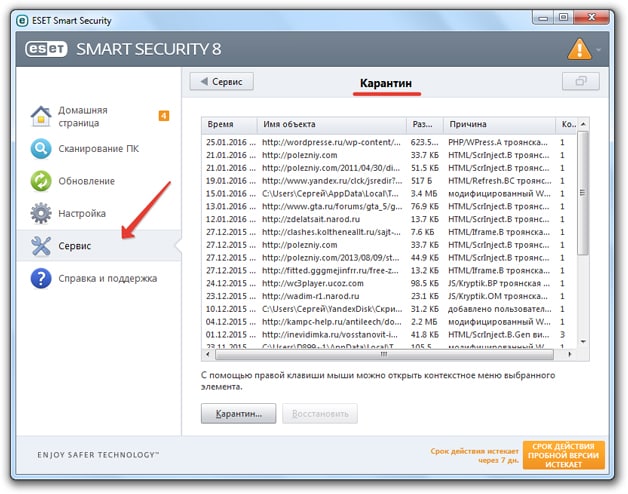
Listede, program tarafından şüpheli olarak işaretlenen tüm gizli dosyaları göreceksiniz. Belki aralarında virüs yoktur, ancak yalnızca güvenli olduğundan emin olduğunuz dosyayı iade etmelisiniz. Üstüne tıkla sağ tık ve Geri Yükle'yi seçin. 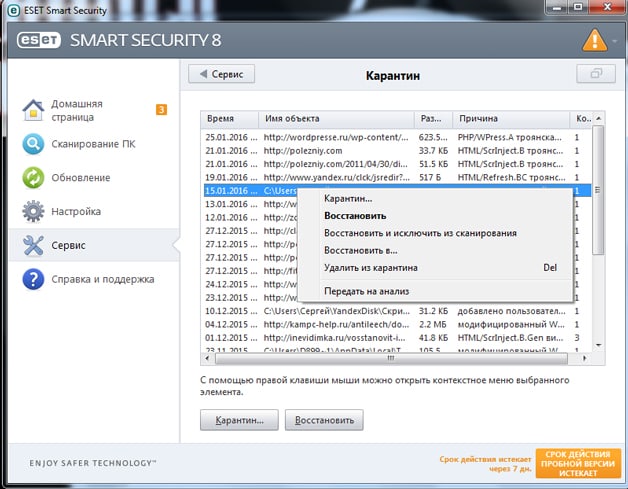
Virüsten koruma yazılımı çalıştıktan sonra silinen dosya, bilgisayarda virüs aranmadan önce bulunduğu klasöre döndürülür. Bu klasör yoksa, veri depolamak için yeni bir konum belirlemeniz gereken bir Windows Gezgini penceresi görünecektir.
Diğer antivirüsler, yanlışlıkla silinen verileri kurtarmak için benzer bir prosedür sunar. Tek fark karantinanın yeridir: bazen programın grafik arayüzü aracılığıyla izole edilmiş bilgilere ulaşmak imkansızdır. Böyle bir sorunla karşılaşırsanız, antivirüs dizininde "Karantina" gibi bir ada sahip bir klasör aramayı deneyin.
Antivirüs tarafından oluşturulan gizli klasörleri görmek için:
Bu klasörde karantina antivirüsü yoksa tekrar AppData'ya gidin, ancak Dolaşım'a değil, Yerel'e gidin. Ayrıca bir antivirüs dizini olacak. İçinde gizli veriler içeren bir Karantina klasörü olmalıdır.
Hariç tutulanlara ekleme
Verileri geri yüklemek yeterli değil - yine de bunları istisnalara eklemeniz gerekiyor. Aksi takdirde, virüsten koruma yazılımı, verileri karantinadan döndürdükten sonra dosyayı karantinaya geri gönderir. ESET Smart Security örneğini kullanarak istisnalara ekleme algoritmasını düşünün:
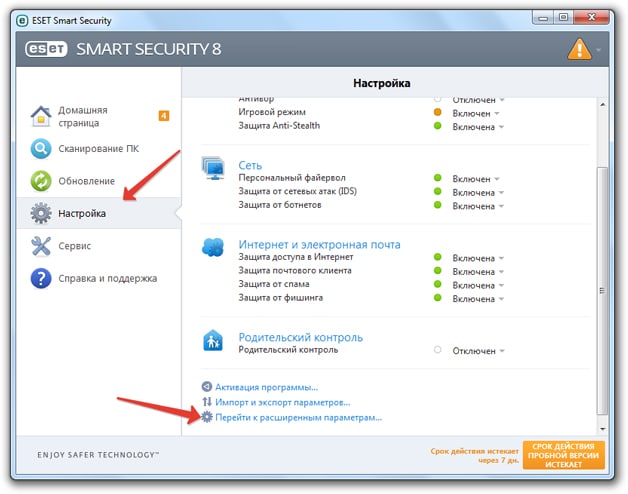
Değişiklikleri kaydettikten sonra, geri yüklenen dosyalar takip edilmeyecek ve silinmeyecektir. antivirüs programı. Dışlamalara ekleme sırası farklı antivirüsler için aynı değildir, bu nedenle bu özelliği ayarlarda kendiniz aramanız gerekecektir.
Son zamanlarda böyle bir sorunla karşılaştım. Eğitim kurumlarının bilgilendirilmesi hakkında bir sürü belge hazırlamak gerekiyordu. Bunun için çok zaman harcadım, düzenlemeler, eylemler vb. Bilgileri bir USB flash sürücüye attım, vidanın bir kopyasını kaydetmeyi unuttum. Çünkü Bir flash sürücüm var, işimin özellikleri nedeniyle onu çeşitli anti-virüs programlarının kurulu olduğu farklı yerlere taşımak zorundayım. Ve sonra güzel bir gün, kuruluşa geliyorum (bilgisayarında NOD32 kurulu), bir flash sürücü takıyorum ve flash sürücümdeki dosya ve klasörlerin hızla nasıl kaybolduğunu ve Nod32'nin kötü niyetli bir şekilde sırıttığını ve hoş olmayan sesler çıkardığını sarsıcı bir şekilde izliyorum kıskanılacak bir ısrarla, biriktirdiğim bilgilerle her şeyi siler. Yüz ifademi hayal edebiliyor musun? Ne yapalım? Benim için değerli olan bilgilerin %75'i tarara katranına uçtu.Her şeyi yeniden yazdır? Kötü bir fikir! Bu nedenle, veri kurtarma önerileri aramak için İnternet'i yazmaya başladım.2 saatlik bir aramadan sonra kayda değer bir şey bulamayınca şaşırdım. Oturup düşünmeye başladı. Ve bilgilerimi nasıl geri alacağımın bir yolunu, daha doğrusu iki yolunu buldum.
Yöntem numarası 1
MiniTool Power Data Recovery 6.5 programını indirin. Bu sadece bir veri kurtarma programı değil sabit sürücüler, aynı zamanda çeşitli hafıza kartları. Power Data Recovery, disk biçimlendirme, virüs saldırısı, elektrik kesintisi nedeniyle veri kaybı durumlarında size yardımcı olacaktır. Her türden FAT'den NTFS'ye kadar farklı sistemlerle çalışabilme. Program, tüm kayıp verilerinizi adım adım kurtarmanıza yardımcı olacak bir sihirbaza sahiptir. Programla çalışırken herhangi bir zorluk yaşamadım. Ama yine de bazı prosedürleri anlatacağım. Programı aşağıdaki linkten indirin. kuruyoruz. Programı başlatıyoruz. Ana pencerede, Undelete Recovery yazısıyla sepetin görüntüsünü seçin. Bir sonraki pencerede, ihtiyacımız olan sabit disk bölümünü veya bilgilerin silindiği flash sürücüyü seçin ve soldaki Kurtar düğmesini tıklayın. Ve bakın, görünen pencerede hem flash sürücümüzün içeriğini hem de silinen klasörleri ve dosyaları görüyoruz. Ayrıca, eylemlerin algoritması sezgiseldir. İhtiyacımız olan dosya ve klasörleri seçiyoruz, yanlarına onay işaretleri koyuyoruz ve Dosyaları Kaydet düğmesine basıyoruz. Kurtarılan dosyaların yolunu gösteriyoruz ve değerli bilgilerimizin yeniden dirilişine seviniyoruz. Ama aynı zamanda tuzaklar da var! Başta Word olmak üzere bazı dosyalar geri yüklenir, ancak açıldığında dosyaların kodlanmasında bir hata oluşur ve bu da dosyanın içindeki tüm metinlerin bozulmasına neden olur. Bu konuda yapabileceğiniz hiçbir şey yok, ancak ikinci bir yol var.
Programı indirmek için resme tıklayın!
Yöntem numarası 2
İkinci yöntemin özü, kaybolan (silinmiş) dosyaları, onları silen aynı antivirüs kullanarak kurtarmaktır. Bunu yapmak için virüsten koruma ayarlarına gitmeniz ve "Karantina" sekmesini bulmanız gerekir. Orada kötü amaçlı antivirüs tarafından silinen tüm dosyaları göreceksiniz. İhtiyacımız olan dosyayı seçiyoruz, sağ tıklayın ve "geri yükle" yi seçin. Dosya, genellikle silindiği konuma geri yüklenir. Ancak, kurtarılan dosyanın hala virüsün gövdesini içerdiğini ve potansiyel olarak tehlikeli olduğunu belirtmekte fayda var. Bunu önlemek için dosyayı açmanız ve içeriğini kopyalamanız gerekir. Ardından, yeni bir belge oluşturun (metin belgeleriyle ilgili olarak) ve önceden kopyalanan bilgileri buna yapıştırmak için Yapıştır'ı kullanın. Bundan sonra dosyayı farklı bir adla kaydedin. Eski (virüslü) dosya güvenle silinebilir.
Bir virüsten sonra gizli dosyaları geri yüklemek, PC kullanıcılarının karşılaştığı yaygın bir sorundur. AT son zamanlar birçoğu, belgeler, resimler vb. gibi kişisel içerikler de dahil olmak üzere sabit sürücüdeki tüm dosya ve klasörleri yok eden kötü amaçlı yazılımlardan muzdariptir. Kötü amaçlı yazılımlar, Başlat menüsündeki tüm kısayolları da gizleyebilir. Virüs verileri silmez, ancak sisteminizdeki tüm dosya ve klasörlere gizli bir öznitelik ekleyerek, tüm verilerin sabit sürücüden silinmiş gibi görünmesini sağlar.
Bir virüsten sonra dosyaları kurtarmanız gerekirse, kaybolan tüm verileri yeniden görüntülemek ve bilgisayarınızın kontrolünü yeniden kazanmak için aşağıdaki talimatları kullanabilirsiniz. ne zaman işletim sistemi hala enfekte kötü amaçlı yazılım, antivirüs kullanmanız gerekir. Virüsler kaldırıldıktan sonra, kaybolan dosya ve klasörleri görüntüleme adımlarına geçebilirsiniz. Kaybolan dosyaları görüntülemek için Windows sistem ayarlarını değiştirmeniz gerekir.
Gizli dosyalar nasıl gösterilir
Windows XP işletim sistemine sahipseniz, aşağıdaki adımları izleyerek kaybolan verileri kurtarabilirsiniz:
- Bilgisayarım'ı açın;
- Araçlar'ı seçin;
- Klasör Seçeneklerine tıklayın;
- Görünüm sekmesini seçin;
- Gizli Dosyaları ve Klasörleri Göster seçeneğinin yanındaki kutuyu işaretleyin;
- sabit sürücüden veya flash sürücülerden kaybolan verileri kurtarmak için Tamam'a basın.
Windows Vista'da kaybolan verileri kurtarmak için şu adımları uygulamanız gerekir:
- Başlat düğmesine basın;
- Bilgisayar'ı seçin;
- Araçlar'a tıklayın;
- Klasör Seçenekleri'ni seçin;
- Görünüm düğmesini kullanın;
- Gizli Dosyaları ve Klasörleri Göster seçeneğini seçin;
- tamam tuşuna basın.
Windows 7'de gizli dosyaların nasıl kurtarılacağıyla ilgileniyorsanız, aşağıdaki adımları uygulamanız gerekir:
- Başlat düğmesine basın;
- Bilgisayar'ı seçin;
- Düzenle'yi tıklayın;
- Klasör ve Arama Seçenekleri düğmesini kullanın;
- Görünüm'ü seçin;
- Gizli Dosyaları ve Klasörleri Göster seçeneğini etkinleştirin;
- tamam tuşuna basın.
Yukarıdaki adımları izledikten sonra, ofis programları ve diğer uygulamalar için tüm dosya ve klasörlerinizi görebileceksiniz, ancak yine de gizli bir dizi öznitelik içereceklerdir. Bir flash sürücüdeki veya sabit sürücüdeki dosyalar için gereksiz parametreleri kaldırırsanız, hepsi normal modda görüntülenecektir.
Gizli nitelikler nasıl kaldırılır
Windows XP işletim sistemi kullanıyorsanız, aşağıdaki adımları izlemeniz gerekir:
- Başlat ve Çalıştır'a tıklayın.
- cmd yazın ve Enter'a basın.
- AT Komut satırı CD \ yazın ve Enter tuşuyla onaylayın.
- ATTRIB -H *.* /S /D yazın ve Enter'a basın. Bu komut, görünmez hale gelen dosyaları gösterecektir. önemli olduğundan sistem dosyaları ilgili özniteliğe sahipseniz, yukarıdaki komut bunlar üzerinde çalışmayacaktır. Sistem ayarları bunları atlayın ve en önemli içeriğin kaybolmaması için meraklı gözlerden gizleyin. Komutun tamamlanması biraz zaman alacaktır, bu nedenle işlem birkaç dakika, hatta yarım saat sürerse endişelenmeyin. Komut basit eylemleri gerçekleştirecek - virüsten sonra sabit sürücüdeki tüm dizinlerden ve flash sürücüdeki klasörlerden gizli özellikleri kaldıracaktır. /S seçeneği, geçerli klasörün ve tüm alt dizinlerinin aranacağı anlamına gelir. /D seçeneği diğer tüm klasörleri işler.
Windows Vista veya 7 için şu adımları izleyin:
- Başlat'a ve Tüm Programlar'a tıklayın.
- Aksesuarlar'ı seçin ve Komut İstemini Bulun.
- Komut İstemi seçeneğine sağ tıklayın ve Yönetici Olarak Çalıştır'ı seçin.
- Komut istemine cd \ yazın ve Enter'a basın.
- Komut satırı şimdi sabit sürücünün kök klasörünü göstermelidir (muhtemelen C:\).
- ATTRIB -H *.* /S /D yazın ve Enter'a basın.
- Exit yazın ve prosedür tamamlandığında Enter'a basın. Bir bilgisayarı yeniden başlatmak için.
Alternatif olarak, Bleeping Computer tarafından oluşturulan Göster uygulamasını kullanabilirsiniz. Bu, bir flash sürücüden ve sabit sürücüden gizli dosyaları kurtarmak için bir programdır. Bu geliştiricinin resmi web sitesinde, bir virüs istilasından sonra silinen veriler için unhide.exe'yi kullanma hakkında tam bir eğitim var. Yardımı ile kullanıcılar gerekli bilgileri aldı ve bilgisayarlarını başarıyla geri yükledi. Masaüstünüzdeki gizli klasörler ve dosyalar için bu uygulamayı indirebilir ve çalıştırabilirsiniz, böylece bir virüsten sonra bir flash sürücüden öznitelikleri kaldırmak için yukarıdaki adımlar sistem tarafından otomatik olarak gerçekleştirilecektir.
Görev çubuğundaki ve Başlat menüsündeki kısayollarla ilgili sorunları düzeltin
Bir virüs saldırısından sonra görev çubuğunda ve Başlat menüsünde kısayolları görüntülemek için aşağıdakileri yapın:
- Bilgisayarı açın.
- Drive C, Kullanıcılar, Kullanıcı Adınız, AppData, Local, Temp, SNTMP veya SMTMP'ye gidin.
- 1 numaralı dizini açın.
- Düzenle, Tümünü Seç ve Kopyala'yı seçin.
- Dizini açık bırakın ve Bilgisayarım'a geri dönün.
- Drive C, Program Data, Microsoft, Windows, Başlat Menüsü'nü seçin.
- Programlar klasörünü ve diğer kısayolları doğru konuma kopyalamak için Düzenle ve Yapıştır'a tıklayın.
- 3 numaralı dizini açın.
- Tüm dosyaları seçin ve kopyalayın.
- Drive C, Kullanıcılar, Kullanıcı Adı, AppData, Roaming, Microsoft, Internet Explorer, Hızlı Başlat, Kullanıcı Sabitlendi, Görev Çubuğu'na gidin ve dosyaları yapıştırın.
Yukarıdaki adımları tamamladıktan sonra tüm etiketler yerlerine dönmelidir.